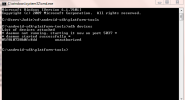Así que has arrasado con todo Universo cinematográfico de Marvel, estado en esa galaxia muy, muy lejana varias veces, y devoró todas las películas de Pixar, las 34 temporadas de Los Simpsons, Y todo lo demás Disney Plus tiene para ofrecer. Ahora, has decidido que has terminado. O tal vez solo quieras ahorrar un poco de dinero por un tiempo.
Contenido
- Cómo cancelar Disney+ en tu computadora
- Cómo cancelar a través de Google Play
- Cómo cancelar a través de iOS o iPadOS
- Después de cancelar Disney+
Cualesquiera que sean sus razones, si es hora de eliminar su Cuenta Disney Plus, el proceso es relativamente sencillo. En realidad, lo único que hará que los pasos sean diferentes para cada usuario es qué dispositivos usaste para crear una cuenta de Disney+ en primer lugar.
Hemos elaborado esta guía para enseñarte cómo cancelar tu suscripción a Disney Plus, así como toda tu cuenta de Disney. Así es cómo.
Vídeos recomendados
Fácil
10 minutos
Una cuenta de Disney+
Una computadora en casa (para cancelar a través de un navegador)
Un teléfono o tableta (para cancelar a través de iOS o Androide)
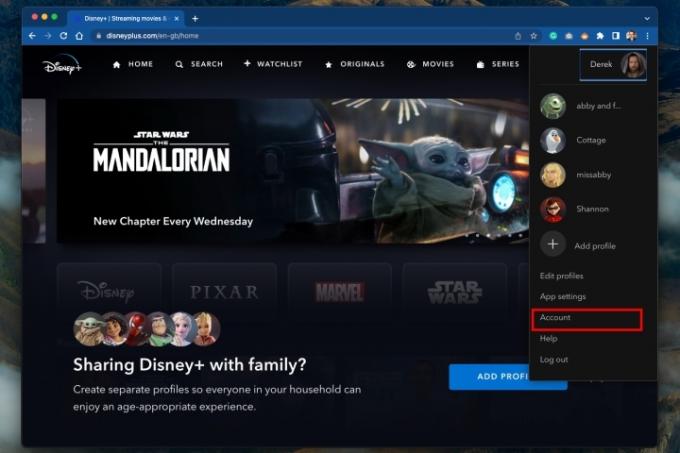
Cómo cancelar Disney+ en tu computadora
Use estas instrucciones si se registró usando una PC en lugar de un dispositivo iOS o Android.
Paso 1: Inicia sesión en tu cuenta de Disney+ en el Sitio web de Disney+.
Paso 2: Elija o coloque el cursor sobre el Perfil icono en la esquina superior derecha.
Relacionado
- La guía de tendencias digitales para los servicios de transmisión FAST
- Apple Music lanza una aplicación independiente para música clásica
- ¿Quieres transmitir en DTS: X? Llegará en 2023 gracias a Disney+ e IMAX
Paso 3: Elegir Cuenta del menú desplegable.
Etapa 4: Bajo Suscripción, seleccione la suscripción que desea cancelar.
Paso 5: Elegir el Cancelar suscripción enlace.
Paso 6: Introduce un motivo para la cancelación. Luego, seleccione Continuar cancelar.
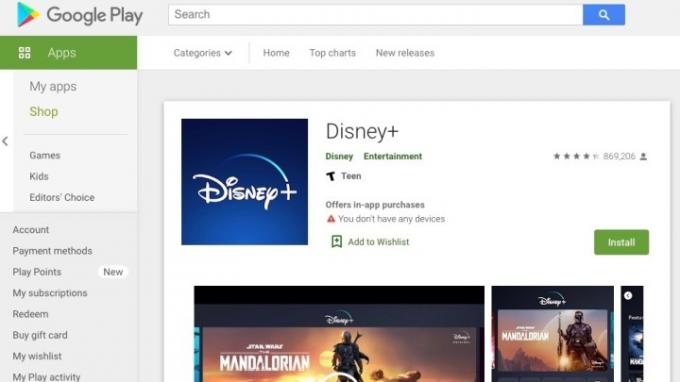
Cómo cancelar a través de Google Play
Usa estas instrucciones si te registraste usando la aplicación Disney+ para Android.
Paso 1: Abre la tienda de Google Play.
Paso 2: Selecciona el Menú de tres líneas icono en la esquina superior izquierda.
Paso 3: Elegir Suscripciones. Entonces escoge Disney+.
Etapa 4: Seleccionar Cancelar suscripción.
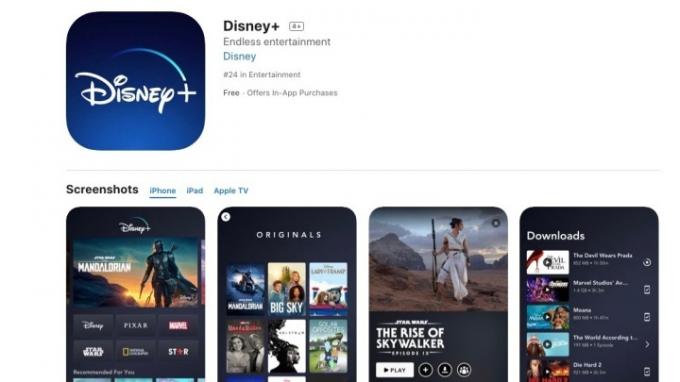
Cómo cancelar a través de iOS o iPadOS
Usa estas instrucciones si te registraste usando la aplicación Disney+ para dispositivos de la marca Apple.
Paso 1: Abre el Ajustes aplicación en su dispositivo iOS. Luego, seleccione su Nombre/ID de Apple.
Paso 2: Elegir Suscripciones.
Paso 3: Seleccionar Disney+. Entonces escoge Cancelar suscripción.
Después de cancelar Disney+
Podrás acceder a Disney+ hasta que finalice tu período de suscripción actual.
¿Busca un reembolso a su tarjeta de crédito? Desafortunadamente, Disney+ no los ofrece para servicios de facturación utilizados parcialmente, pero al menos no verá una tarifa de cancelación.
Incluso después de cancelar, tu cuenta general de Disney (que el sitio crea cuando te registras en Disney+ y se usa en todos los sitios web de Disney) seguirá activa. No hay ningún problema con esta cuenta aún existente, aunque aún recibirá correos electrónicos promocionales. Si desea cancelar su cuenta de Disney por completo, haga lo siguiente:
Paso 1: Ir a Página de controles de privacidad de Disney.
Paso 2: Inicie sesión usando el enlace debajo Administra tu cuenta de registro.
Paso 3: Esta página le permitirá cambiar sus preferencias de notificación, como qué correos electrónicos recibe y con qué frecuencia los recibe. O puede cancelar completamente su cuenta de Disney.
Tenga en cuenta que eliminar su cuenta de Disney no cancelará automáticamente su suscripción a Disney+, pero le impedirá iniciar sesión en Disney+.
Entonces, si está tratando de cerrar toda su cuenta de Disney, finalice su suscripción a Disney+ antes de cancelar su cuenta personal de Disney. De lo contrario, vas a tener para dar al departamento de servicio al cliente de Disney una llamada para arreglar las cosas.
Ahora es el momento de ver qué programas de televisión ofrece Netflix actualmente.
Recomendaciones de los editores
- Cómo probamos los dispositivos de transmisión de video
- El contenido de Hulu llegará a Disney+ en una sola aplicación, con un precio más alto sin publicidad
- Cómo configurar y cambiar tu ubicación principal de Netflix
- Disney+ lanza un plan más económico con anuncios, pero no en Roku
- Cyber Monday: Por qué necesitas suscribirte a Disney+ hoy
Mejora tu estilo de vidaDigital Trends ayuda a los lectores a mantenerse al tanto del vertiginoso mundo de la tecnología con las últimas noticias, reseñas divertidas de productos, editoriales perspicaces y adelantos únicos.